Tutorial: Como Eliminar el Mensaje "Presione F1 para Poder Continuar" en tu Pc
Saludos acampantes de la comunidad Scouts y sus Amigos.
El día de hoy voy a compartir con ustedes un tutorial que los ayudará a desaparecer la molesta pausa que hace nuestro ordenador al momento de encenderla.
El molesto mensaje Presione F1 para poder Continuar
Cuando trabajamos reparando artefactos eléctricos, electrónicos, computadoras etc, podemos ver errores comunes pero que pocas personas saben solucionar.
Este mensaje en las computadoras puede ocurrir en cualquier momento, sobre todo cuando dejamos nuestra computadora apagada por mucho tiempo o cuando ocurren apagones repentonos y el ordenador se apaga bruscamente.
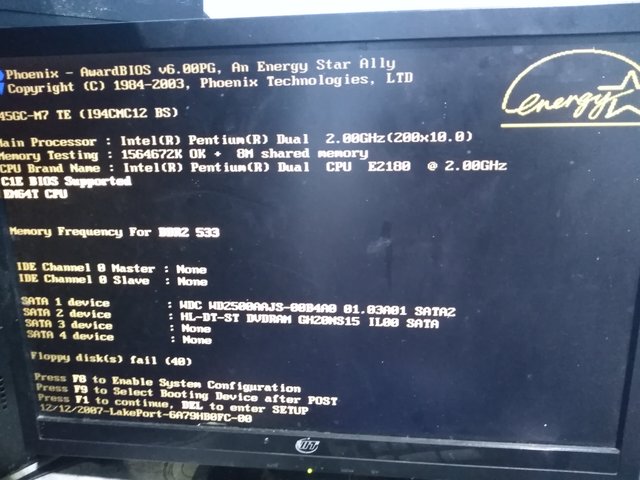
Pantalla donde se muestra el mensaje de Presionar F1 para continuar
El responsable de que esto ocurra es un componente muy pequeño y que puedes ignorar por no saber que existe o por no saber cuál es la función que cumple.
Se trata de la batería que se encarga de suministrarle energía a la memoria BIOS de la placa madre.

Batería 2032 utilizada para energizar la BIOS
Cuando está pequeña batería se desgasta, somolem deja de mantener activa la memoria BIOS y las configuraciones en la placa cambian, vuelven a su estado original, es decir ocurre un reseteo.
Todos los parámetros vuelven a su origen y se pueden activar funciones inneseraias o desactivar funciones necesarias como la hora de nuestro ordenador.
Cuando vemos que nuestro ordenador además de ahora mostrar el Presione F1 para continuar, también muestra una hora y fecha del año 2000 por ejemplo; esto quiere decir que la batería de BIOS se desgasto.
Entonces toca reemplazarla y luego hacer el próximo ajuste.
Como podrán observar en la imágen de la pantalla negra, además de aparecer el mensaje de F1, también aparecen otros más que nos llevarán a otras opciones, pero nosotros debemos ingresar al menú de la BIOS.
Para llegar a esta pantalla debemos presionar en nuestro teclado la tecla DEL o SUPRIMIR.
Al hacerlo veremos está pantalla azúl con muchas opciones que nos pueden confundir, además que se encuentra en Inglés.
Pero no se preocupen, aquí estoy para ayudarles a entender esto.
En este primer panel se nos muestra la fecha y la hora, vean que está en tiempo, está así porque ya había hecho los ajustes, pero a ustedes les va a salir una hora distinta a la real.
Además de la fecha y hora aparecen otros indicadores que son las entradas SATA, estos conectores son los que sirven para alimentar el disco duro y la unidad de dvd en este ordenador.

Se muestran los dispositivos conectados, la fecha y hora de la BIOS
Seguramente se muestranas unidades de diskette, un dispositivo de almacenamiento masivo que quedó extinto con la llegada del CD-ROM y el DVD.
Pero fíjense que la unidad de diskette está activa y aquí es donde se origina el problema que solucionaremos ahora.
Este panel solo funciona con el teclado, por lo tanto debes ver en la parte inferior del panel la acción de cada tecla.
Para desplazarnos hacía abajo presionamos flecha para abajo hasta pararnos sobre la Unidad A. El indicador muestra una franja roja para que visualicemos lo que estamos haciendo.
Presionamos enter y entramos al panel de la Unidad de diskette, aquí veremos tildada la opción de diskette de 1.44 mm, quiere decir que originalmente el diskette debe estar activo, está seleccionado en forma predeterminada.
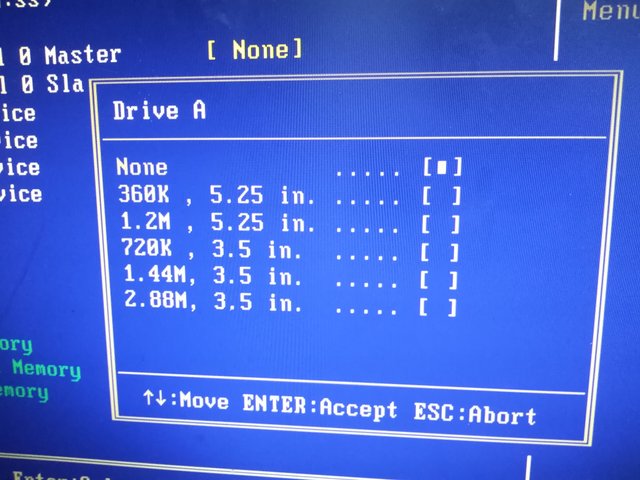
Seleccionamos la unidad A y marcamos None
Pero al no haber unidad de diskette, la BIOS no puede confirmar que el dispositivo está OK y se paraliza allí y por esa razón debemos presionar F1 para arrancar el sistema manualmente.
Así que moveremos esa opción hasta la palabra NONE, presionamos enter y los cambios son aceptados.
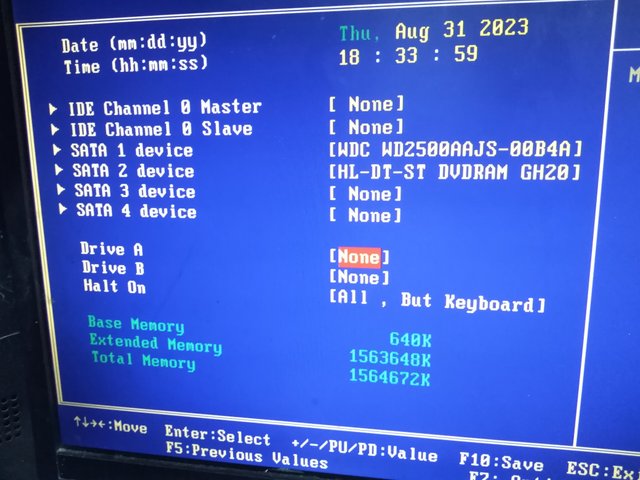
Ahora sale en el panel principal la Unidad A desactivada
Ahora tenemos un ajuste deshabilitado en el panel principal, pero para guardar los nuevos parámetros configurados debemos Guardar los Cambios, para ello debemos presionar la tecla F10.
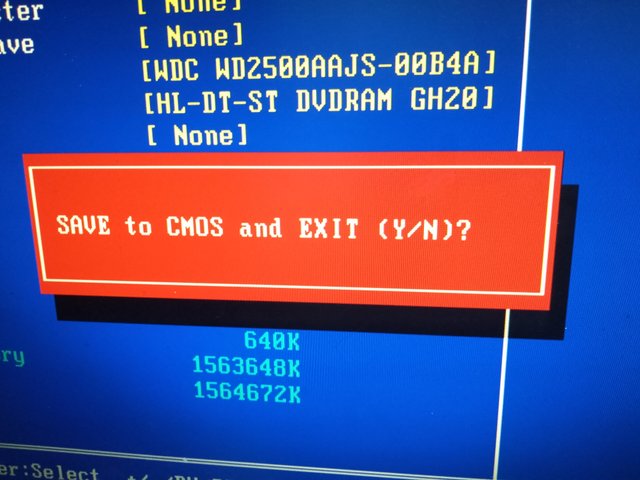
Confirmamos los cambios presionando la tecla F10 y luego Y
Después aparecerá el último mensaje de confirmación, presionamos la letra Y y el ordenador se reiniciará dándote la gran sorpresa de que inicia sin detenerse en F1.
Ahora solo mostrará el mensaje de la BIOS en forma muy rápida y de allí inmediatamente arrancará el sistema operativo.
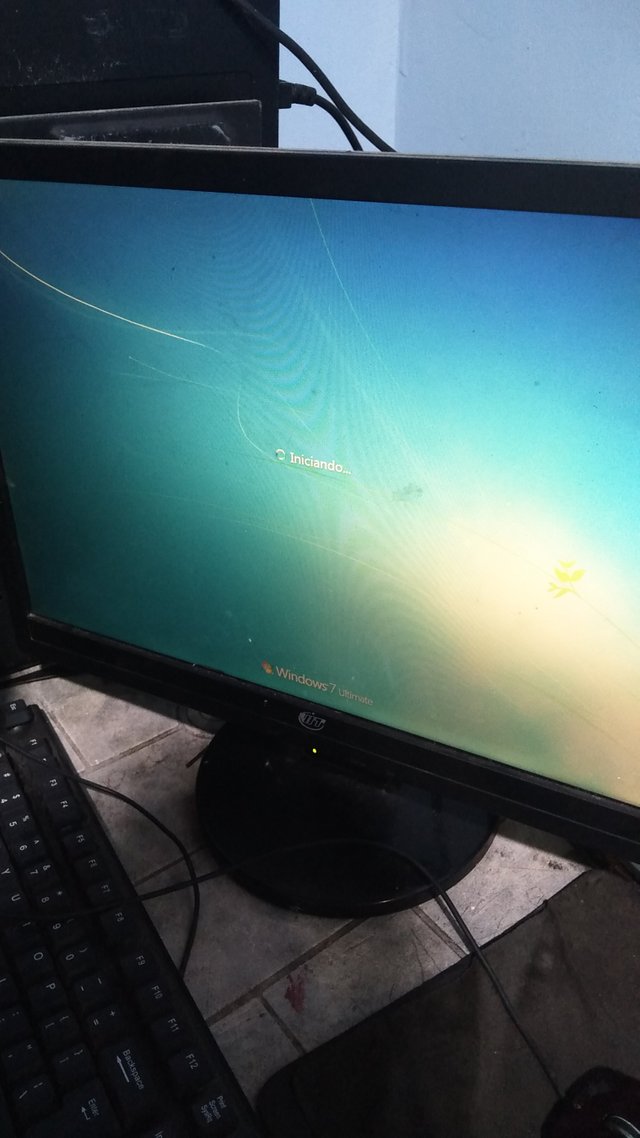
Windows inicia e forma directa sin pausas
Verás como resolviste este inconveniente en una formauy sencilla, pero imposible para el que no tiene el conocimiento.
Este es el ordenador del pequeño artista @joshdavid el cuál estoy trabajando por múltiples averías.
Pronto subiré otro tutorial donde el protagonista seguirá siendo esta Pc.
Espero que esté tutorial les sirva en cualquier momento y sí tienen este mensaje actualmente en su pc, hagan estos ajustes para solucionarlo de manera inmediata y luego reemplacen la batería de BIOS para que no pierda la configuración.
Gracias por su atención y el apoyo a mis contenidos.
Todas las fotografías fueron tomadas con mí Smartphone Huawei Dub-Al00.

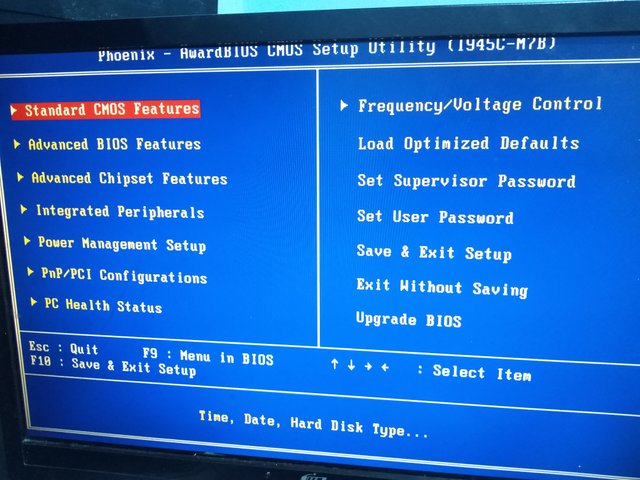
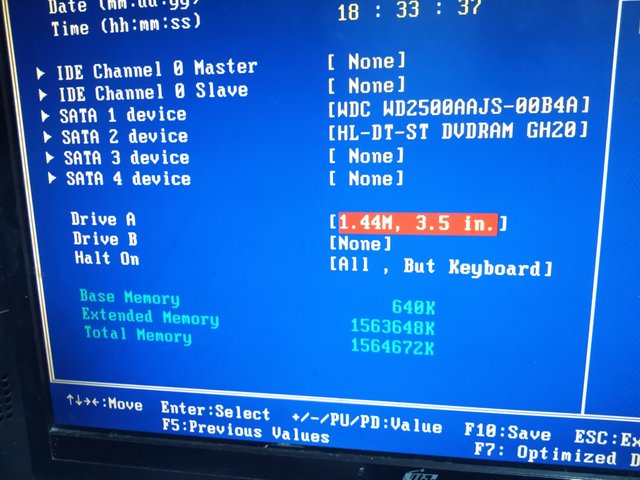

Upvoted! Thank you for supporting witness @jswit.
Your post has been successfully curated by @𝐢𝐫𝐚𝐰𝐚𝐧𝐝𝐞𝐝𝐲 at 45%.
Thanks for setting your post to 25% for @null.
We invite you to continue publishing quality content. In this way you could have the option of being selected in the weekly Top of our curation team.
De verdad que iniciar con f1 a veces es molesto, porque no arranca automáticamente, gracias por reparar mi pc y también por mostrar como se hace para cuando vuelva a suceder pueda hacerlo yo mismo
Gracias amiguito!! Es es la idea enseñar para que los conocimientos viajen por todas partes y quién tenga interés en hacerlo por su cuenta lo haga siguiendo esta guía.
Excelente tutorial.
Los sistemas de la computadora, son un caso enigmático para los que no sabemos de programación o sistemas, por lo que estos tutoriales nos ayudan a entender un poco más del tema y a hacer estos cambios de pila de manera efectiva, entendiendo la razón de ser.
Gracias por mostrar estos tutoriales.
Saludos. SLPS
Feliz día amigo @rmm31.
Interesante tema y tutorial para resolver cualquier eventualidad que se encuentran en las pc y esta es una de las principales de la mía
Tengo una pc de escritorio, la cual no la uso para steemit porque no tengo WiFi y los datos de mi teléfono se los come inmediato, y está es una de las fallas que presenta.
Gracias por compartir su sabiduría con nosotros.
Dios bendiga.
🤗♥️